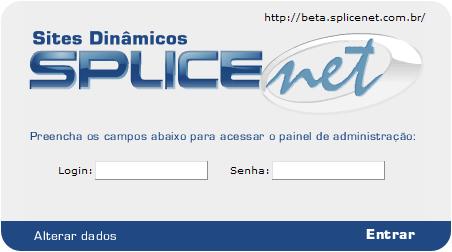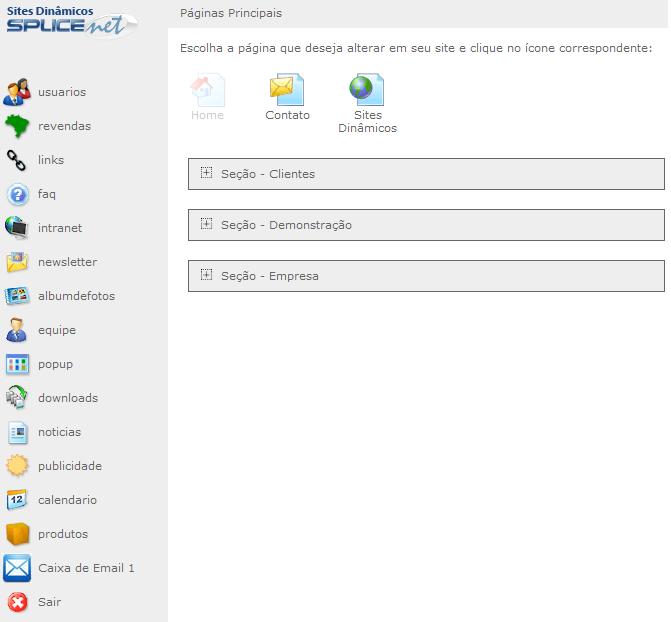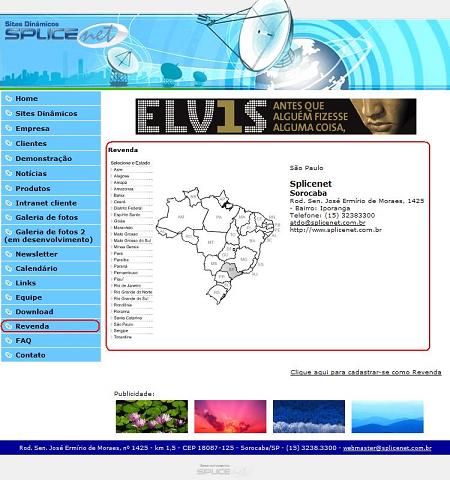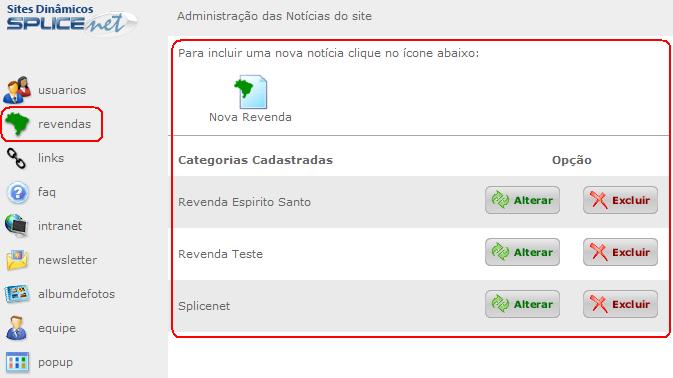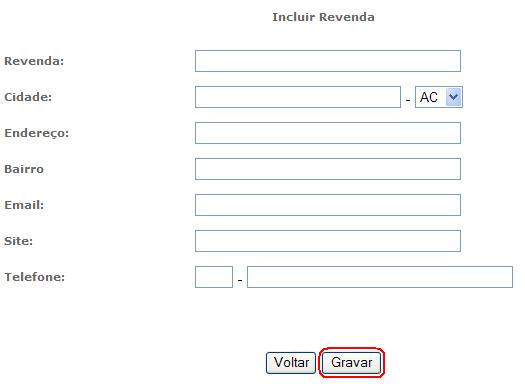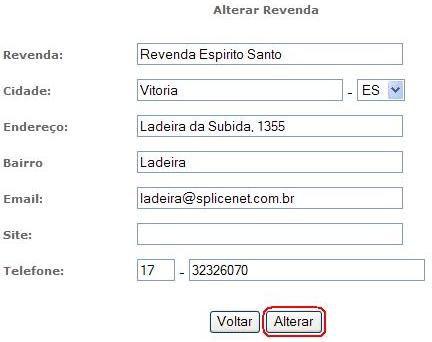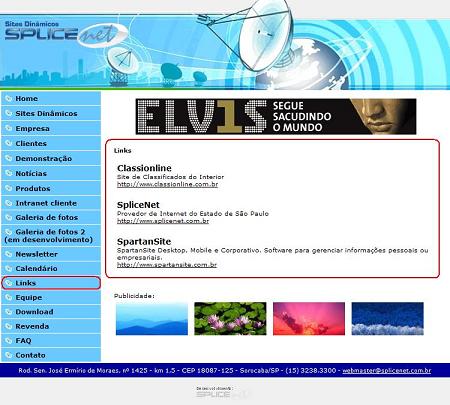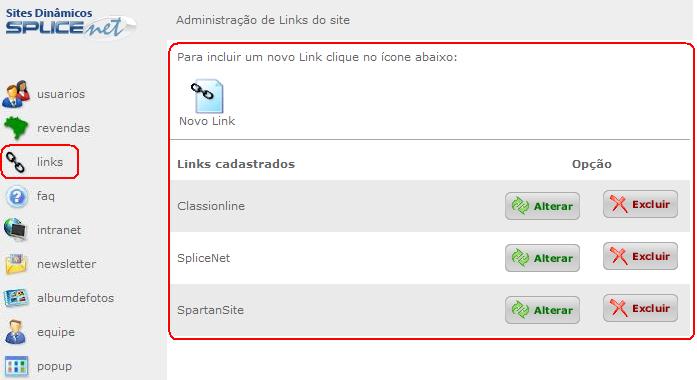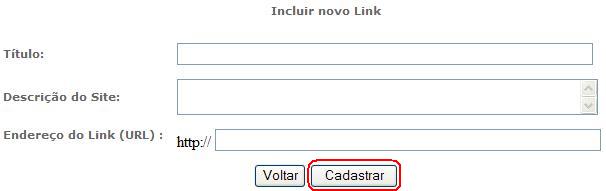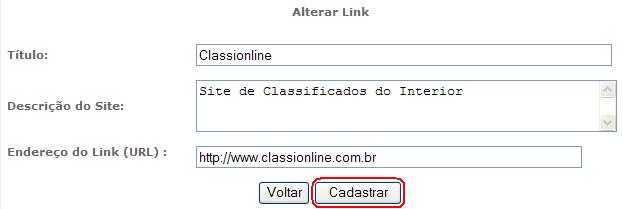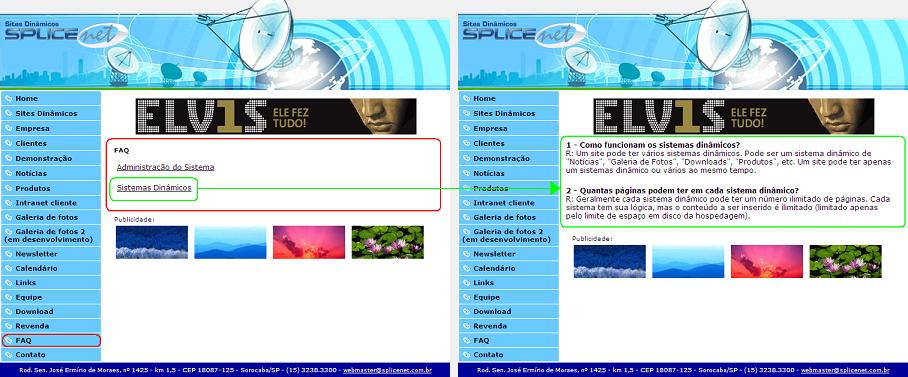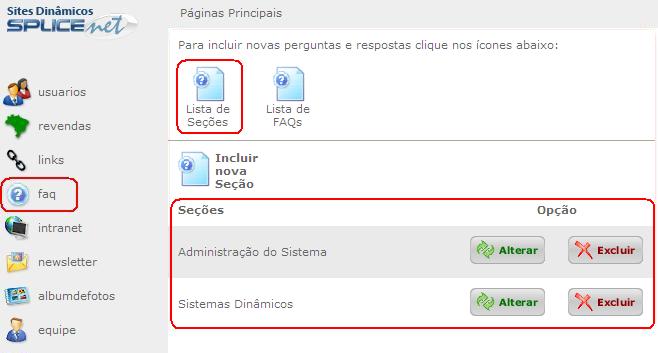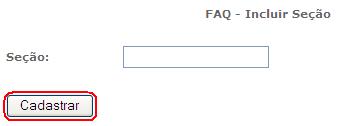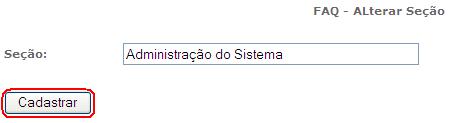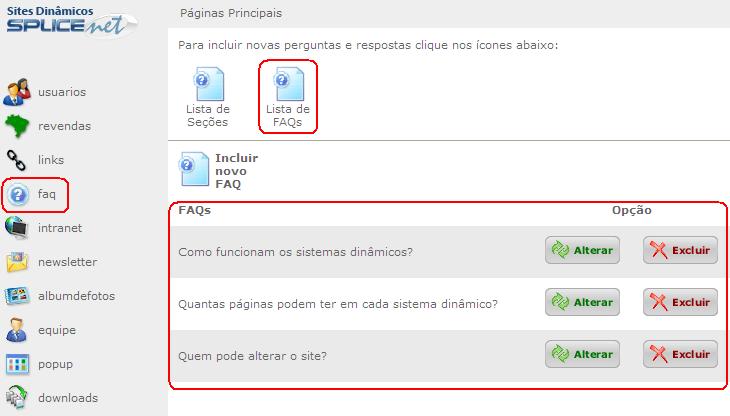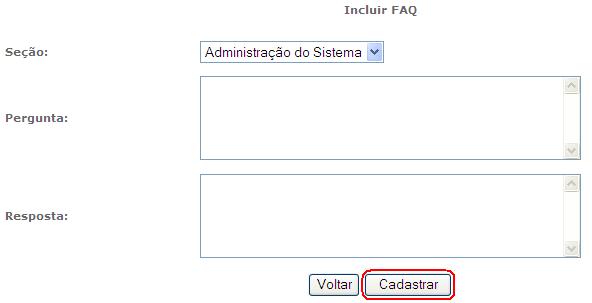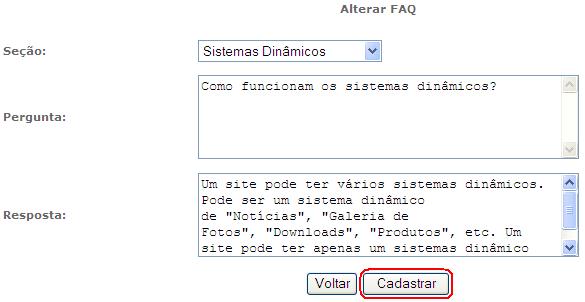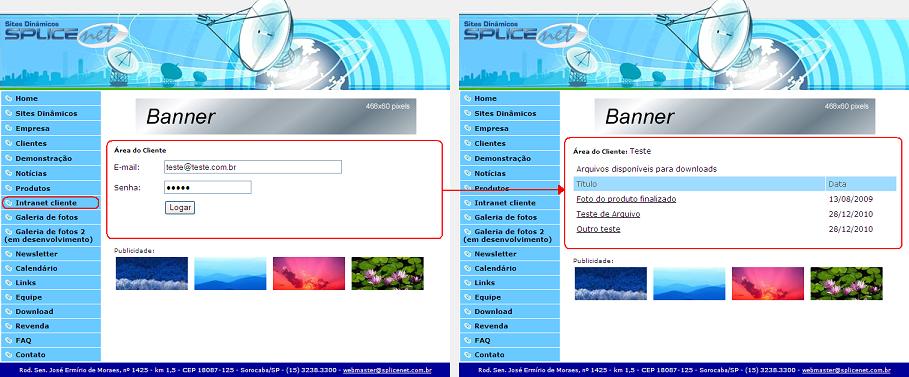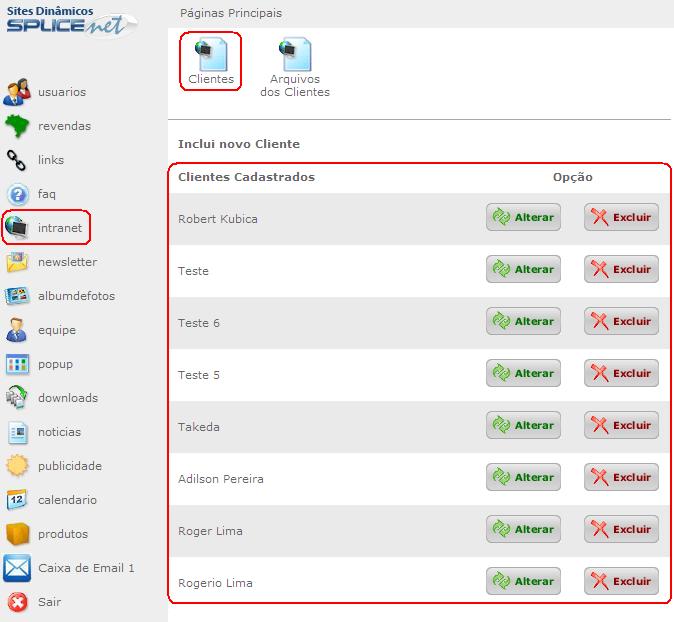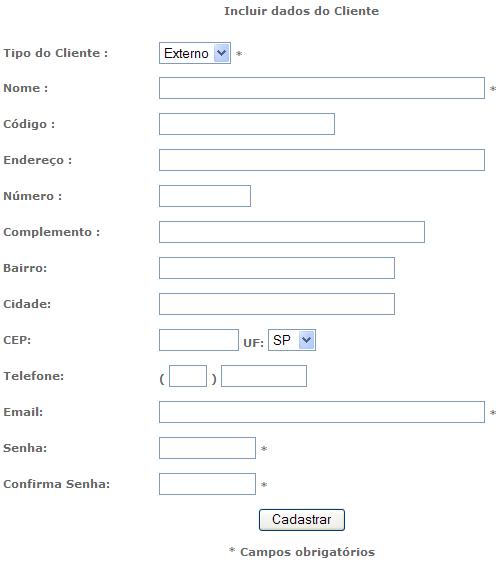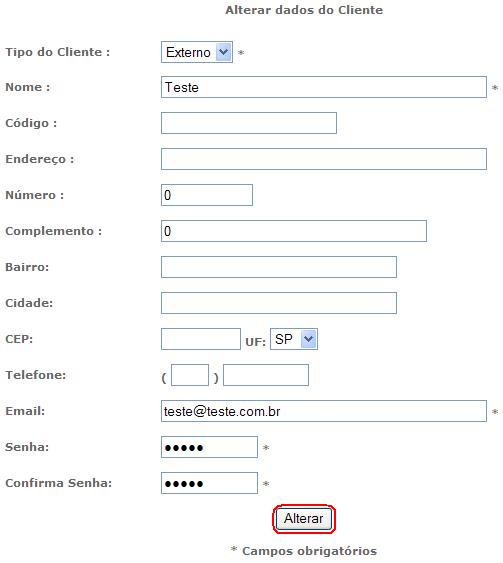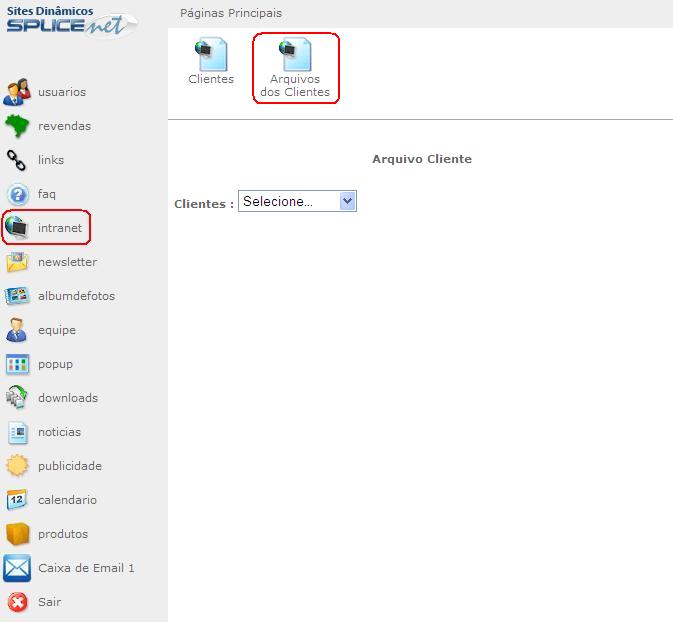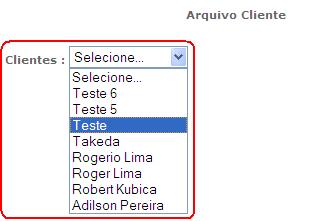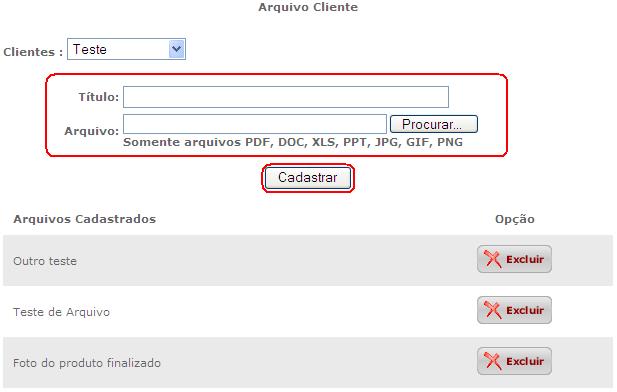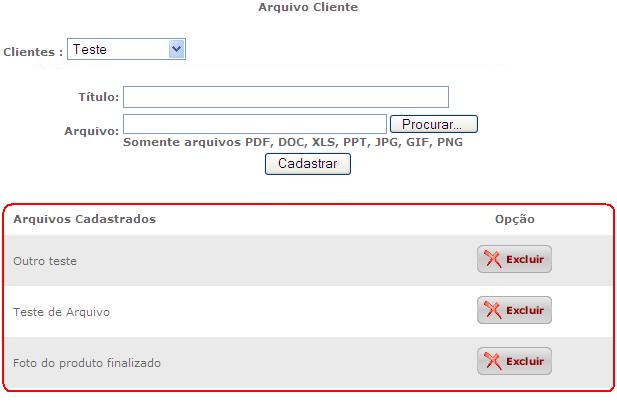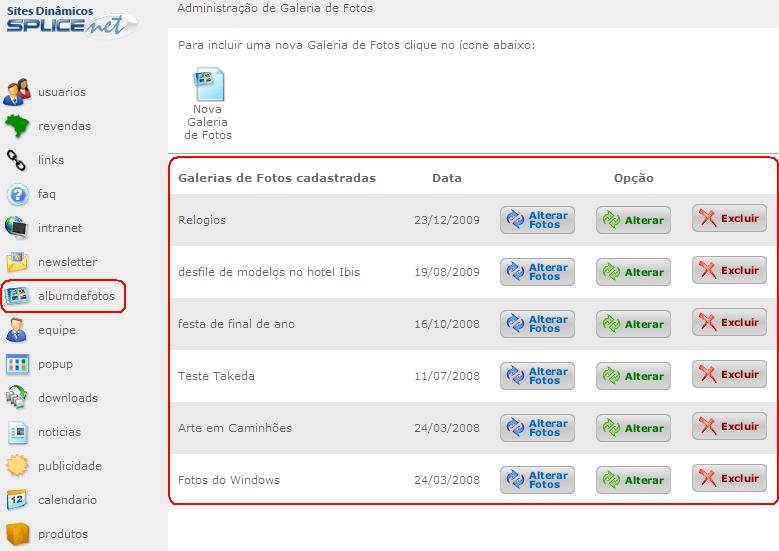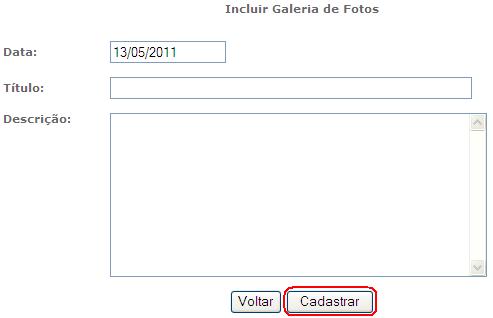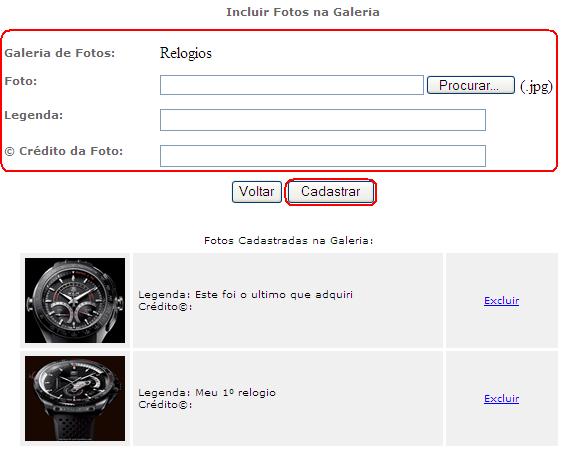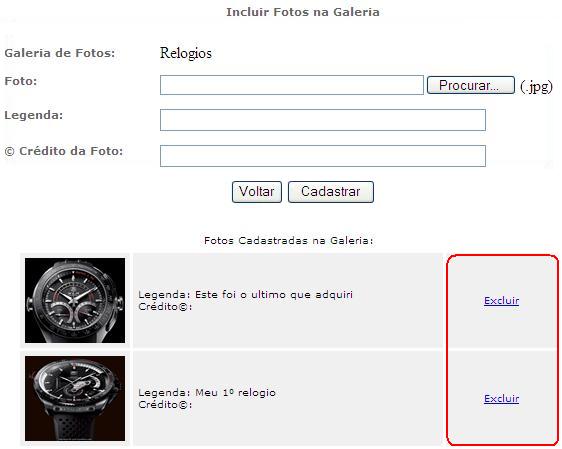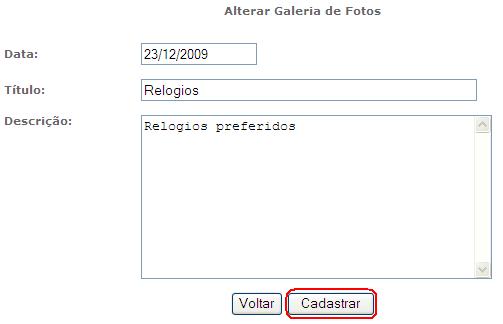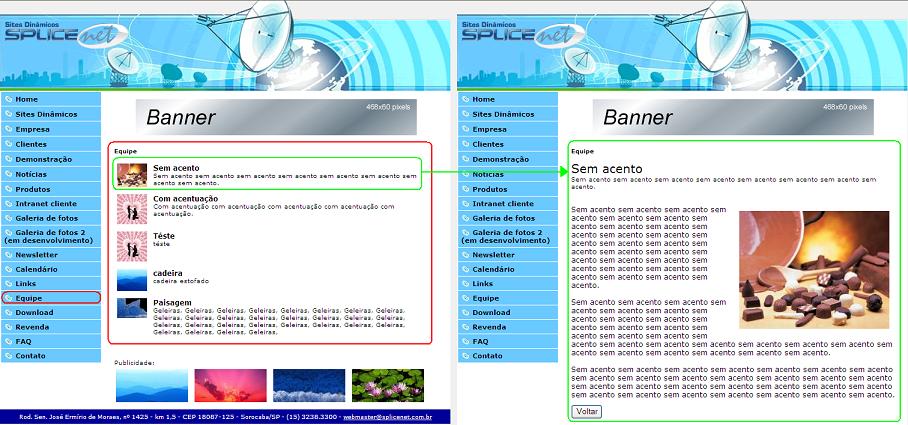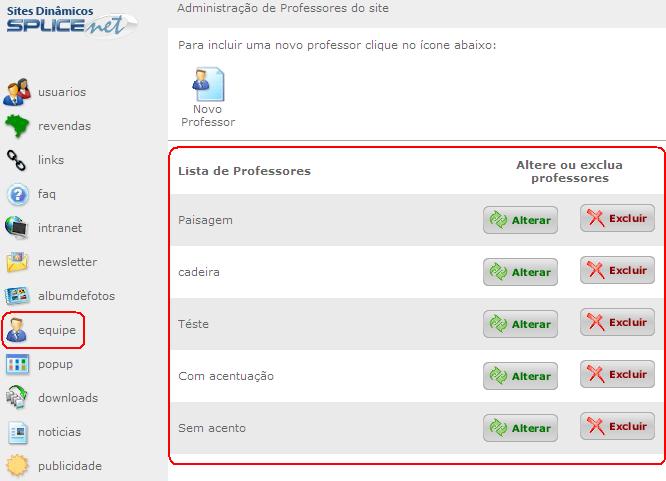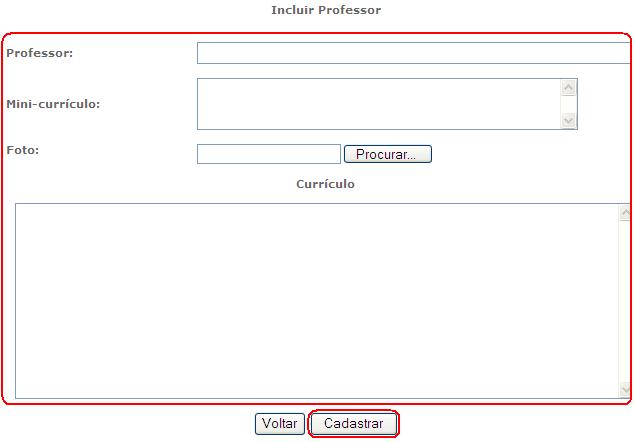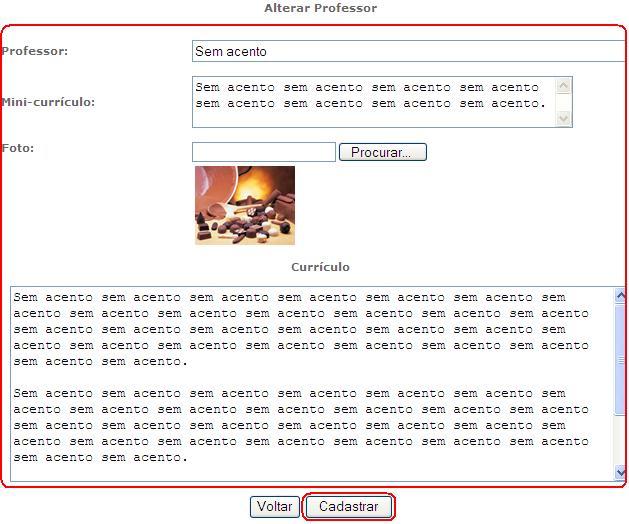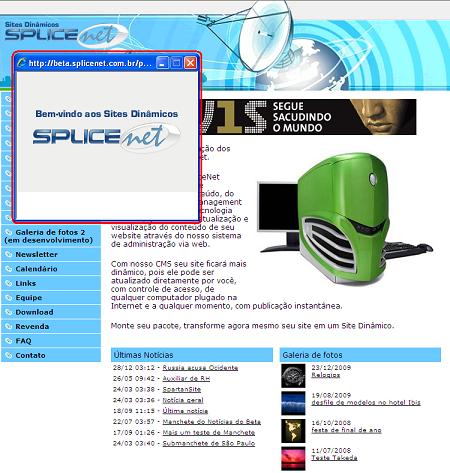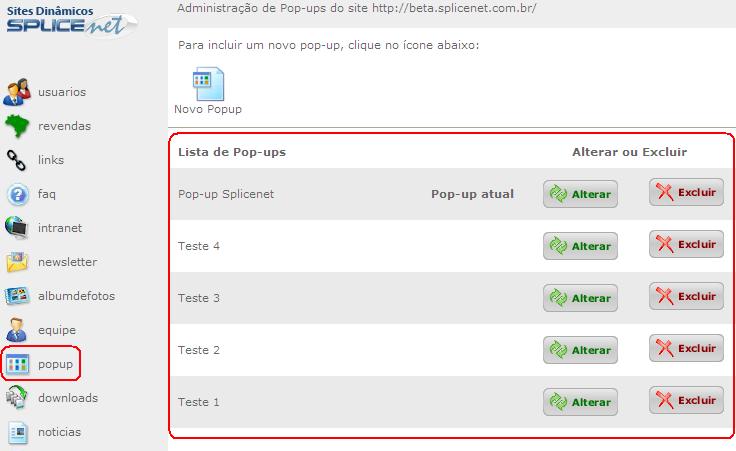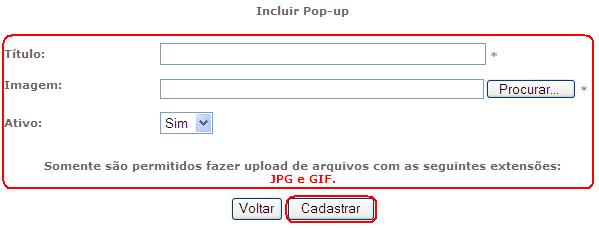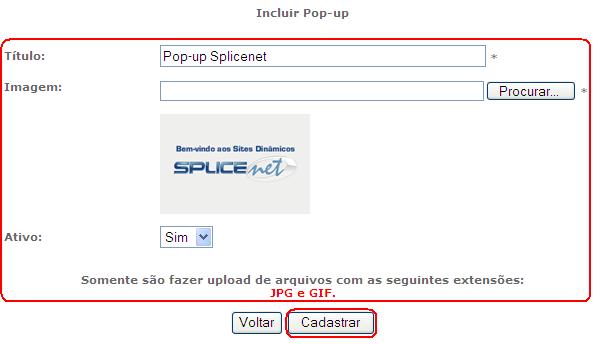Página Dinâmica
(→Popup) |
(→Incluir Popup) |
||
| Linha 572: | Linha 572: | ||
Lembrando que só pode ter um Popup ativo de cada vez, se já existir um Popup ativo | Lembrando que só pode ter um Popup ativo de cada vez, se já existir um Popup ativo | ||
e ativar outro Popup, o que estava ativo será automaticamente desativado. | e ativar outro Popup, o que estava ativo será automaticamente desativado. | ||
| + | |||
| + | O Popup '''ativo''' fica destacado na listagem dos Popus inclusos como '''Pop-up atual'''. | ||
[[Imagem:PagDin52.jpg]] | [[Imagem:PagDin52.jpg]] | ||
Edição das 12h11min de 14 de maio de 2011
ATENÇÃO: Verificar com o cliente quais opções o mesmo possui na área de administração de página dinâmica,
uma vez que na área de teste temos todos os recursos disponíveis e o cliente só irá visualizar
somente o(s) recurso(s) que contratou.
Índice |
Acessando a Área Administrativa
Para ter acesso à área Administrativa da Página Dinâmica você deve digitar na URL de seu navegador o endereço http://www.seudominio.com.br/adm.
Entre com o seu Login e Senha
Se Você Esqueceu Sua Senha
Caso não possua os dados de usuário e senha de acesso à área administrativa da Página Dinâmica de seu domínio, envie uma solicitação via abertura de chamado no Fale Conosco da seguinte forma:
1. Acesse http://www.splicenet.com.br
2. Clique em Menu
3. Na primeira coluna à esquerda, clique em Fale Conosco
4. Preencha os dados solicitados no formulário e insira no campo de Mensagem os seguintes dados:
- Razão Social / Nome completo do assinante;
- CNPJ / CPF;
- IE / RG;
- Nome completo e CPF do responsável;
- Solicitação do usuário e senha de acesso da área adminsitrativa da Página Dinâmica, informando o nome do seu domínio.
As solicitações realizadas através do Fale Conosco são respondidas em até 24 horas úteis.
Saindo da Área Administrativa
Ao terminar a utilização, por segurança, é recomendável que clique no botão Sair localizado no final do menu à esquerda da tela.
Administração de Página Dinâmica
Usuários
Opção Indisponível
Revendas
O cliente pode ter no site um Cadastro Nacional por exemplo de Revendas.
Incluir Revenda
Para cadastrar uma nova Revenda:
Clique em Revenda no menu á esquerda.
Será exibida a listagem das Revendas já cadastradas.
Clique em Nova Revenda.
Preencha os dados da nova revenda e clique em Gravar.
Alterar Revenda
Para alterar uma Revenda cadastrada:
Clique em Revenda no menu á esquerda.
Será exibida a listagem das Revendas já cadastradas.
Clique no botão Alterar á direita da Revenda que deseja alterar.
Altere os dados da revenda e clique em Alterar.
Excluir Revenda
Para excluir uma Revenda cadastrada:
Clique em Revenda no menu á esquerda.
Será exibida a listagem das Revendas já cadastradas.
Atenção: Essa ação não solicita confirmação e é irreversível. Se excluiu uma revenda por engano terá que cadastrá-la novamente.
Clique no botão Excluir á direita da Revenda que deseja excluir.
Links
O cliente pode ter no site uma página com Links por exemplo para sites de parceiros.
Incluir Link
Para cadastrar um novo Link:
Clique em Links no menu á esquerda.
Será exibida a listagem dos Links já cadastrados.
Clique em Novo Link.
Preencha os dados do novo link e clique em Cadastrar.
Alterar Link
Para alterar um Link cadastrado:
Clique em Links no menu á esquerda.
Será exibida a listagem dos Links já cadastrados.
Clique no botão Alterar á direita do Link que deseja alterar.
Altere os dados do link e clique em Cadastrar.
Excluir Link
Para excluir um Link cadastrado:
Clique em Links no menu á esquerda.
Será exibida a listagem dos Links já cadastrados.
Atenção: Essa ação não solicita confirmação e é irreversível. Se excluiu um link por engano terá que cadastrá-lo novamente.
Clique no botão Excluir á direita do Link que deseja excluir.
FAQ
FAQ - Frequently Asked Question, ou seja, Pergunta Mais Frequente.
O cliente pode ter um FAQ no site e o mesmo pode conter diversas Seções contendo FAQs.
Seção
Incluir Seção
Para cadastrar uma nova Seção:
Clique em FAQ no menu á esquerda.
Clique em Lista de Seções.
Será exibida a listagem das Seções já cadastradas.
Clique em Incluir nova Seção.
Digite o nome da nova seção e clique em Cadastrar.
Alterar Seção
Para alterar uma Seção cadastrada:
Clique em FAQ no menu á esquerda.
Clique em Lista de Seções.
Será exibida a listagem das Seções já cadastradas.
Clique no botão Alterar á direita da Seção que deseja alterar.
Altere o nome da seção e clique em Cadastrar.
Excluir Seção
Para excluir uma Seção cadastrada:
Clique em FAQ no menu á esquerda.
Clique em Lista de Seções.
Será exibida a listagem das Seções já cadastradas.
Atenção: Essa ação não solicita confirmação e é irreversível. Se excluiu uma seção por engano terá que cadastrá-la novamente.
Clique no botão Excluir á direita da Seção que deseja excluir.
FAQs
Incluir FAQ
Para cadastrar um novo FAQ:
Clique em FAQ no menu á esquerda.
Clique em Lista de FAQs.
Será exibida a listagem dos FAQs já cadastrados.
Clique em Incluir novo FAQ.
Selecione a Seção, digite a Pergunta e a Resposta e clique em Cadastrar.
Alterar FAQ
Para alterar um FAQ cadastrado:
Clique em FAQ no menu á esquerda.
Clique em Lista de FAQs.
Será exibida a listagem dos FAQs já cadastrados.
Clique no botão Alterar á direita da Seção que deseja alterar.
Altere os dados desejados e clique em Cadastrar.
Excluir FAQ
Para excluir um FAQ cadastrado:
Clique em FAQ no menu á esquerda.
Clique em Lista de FAQs.
Será exibida a listagem dos FAQs já cadastrados.
Atenção: Essa ação não solicita confirmação e é irreversível. Se excluiu um FAQ por engano terá que cadastrá-lo novamente.
Clique no botão Excluir á direita do FAQ que deseja excluir.
Intranet
O cliente pode ter uma Intranet, na qual poderá, por exemplo, cadastrar Clientes, disponibilizar diferentes Arquivos para cada cliente e para que o cliente tenha acesso a esses arquivos deve utilizar o usuário e senha que foi cadastrado.
Clientes
Incluir Clientes
Para cadastrar um novo Cliente:
Clique em Intranet no menu á esquerda.
Clique em Clientes.
Será exibida a listagem dos Clientes já cadastrados.
Clique em Inclui novo Cliente.
Preencha os dados do novo cliente e clique em Cadastrar.
Alterar Cliente (Senha)
Para alterar um Cliente cadastrado:
Clique em Intranet no menu á esquerda.
Clique em Clientes.
Será exibida a listagem dos Clientes já cadastrados.
Clique no botão Alterar á direita do Cliente que deseja alterar.
Altere os dados do cliente e clique em Alterar.
Excluir Cliente
Para excluir um Cliente cadastrado:
Clique em Intranet no menu á esquerda.
Clique em Clientes.
Será exibida a listagem dos Clientes já cadastrados.
Atenção: Essa ação não solicita confirmação e é irreversível. Se excluiu uma seção por engano terá que cadastrá-la novamente.
Clique no botão Excluir á direita do Cliente que deseja excluir.
Arquivos dos Clientes
Incluir Arquivo
Para disponibilizar um arquivo para um Cliente:
Clique em Intranet no menu á esquerda.
Clique em Arquivos dos Clientes.
Selecione o Cliente para o qual deseja disponibilizar um arquivo
Digite o Título do arquivo, selecione o arquivo em seu computador clicando no botão Procurar....
Lembrando que só podem ser disponibilizados arquivo com as extensões:
PDF, DOC, XLS, PPT, JPG, GIF, PNG
Clique em Cadastrar.
Excluir Arquivo
Para excluir um arquivo disponibilizado para um cliente:
Clique em Intranet no menu á esquerda.
Clique em Arquivos dos Clientes.
Selecione o Cliente para do qual deseja excluir um arquivo
Ao final da tela será exibida a listagem dos Arquivos Cadastrados para o cliente.
Atenção: Essa ação não solicita confirmação e é irreversível. Se excluir um Arquivo por engano terá que incluí-lo novamente.
Clique no botão Excluir á direita do Arquivo que deseja excluir.
Newsletter
Consulte Newsletter
Álbum de Fotos
O cliente pode ter no site diversas Galerias de Fotos, por exemplo de eventos, produtos e outros.
Cadastrar Galeria de Fotos
Para cadastrar uma nova Galeria de Fotos:
Clique em Albumdefotos no menu á esquerda.
Será exibida a listagem das Galerias de Fotos já cadastradas.
Clique em Nova Galeria de Fotos.
Preencha o Título e a Descrição da nova galeria de fotos e clique em Cadastrar.
Incluir Fotos em uma Galeria
Para incluir fotos em uma Galeria de Fotos:
Clique em Albumdefotos no menu á esquerda.
Será exibida a listagem das Galerias de Fotos já cadastradas.
Clique em Alterar Fotos, à direita da Galeria de Fotos na qual deseja incluir fotos.
Selecione a Foto em seu computador clicando em Procurar, digite a Legenda e o Crédito da Foto e clique em Cadastrar.
Excluir Fotos de uma Galeria
Para excluir fotos de uma Galeria de Fotos:
Clique em Albumdefotos no menu á esquerda.
Será exibida a listagem das Galerias de Fotos já cadastradas.
Clique em Alterar Fotos, à direita da Galeria de Fotos na qual deseja excluir fotos.
Atenção: Essa ação não solicita confirmação e é irreversível. Se excluiu uma foto por engano terá que incluí-la novamente.
Clique em Excluir á direita da Foto que deseja excluir.
Alterar Galeria de Fotos
Clique em Albumdefotos no menu á esquerda.
Será exibida a listagem das Galerias de Fotos já cadastradas.
Clique no botão Alterar á direita da Galeria de Fotos que deseja alterar.
Altere o Título e/ou a Descrição da Galeria de Fotos e clique em Cadastrar.
Excluir Galeria de Fotos
Para excluir uma Galeria de Fotos cadastrada:
Clique em Albumdefotos no menu á esquerda.
Será exibida a listagem das Galerias de Fotos já cadastradas.
Atenção: Essa ação não solicita confirmação e é irreversível. Se excluiu uma Galeria de Fotos por engano terá que cadastrá-la novamente e também incluir novamente todas as fotos da mesma.
Clique no botão Excluir á direita da Galeria de Fotos que deseja excluir.
Equipe
O cliente pode ter no site um página de apresentação da Equipe da empresa, por exemplo uma apresentação dos Professores de uma escola.
Incluir Professor
Para cadastrar um Novo Professor:
Clique em Equipe no menu á esquerda.
Será exibida a listagem dos professores já cadastrados.
Clique em Novo Professor.
Preencha o nome do Professor, digite uma breve apresentação em Mini-currículo selecione uma Foto em seu computador clicando em Procurar, digite o texto do Currículo e clique em Cadastrar.
Alterar Professor
Para alterar um professor cadastrado:
Clique em Equipe no menu á esquerda.
Será exibida a listagem dos professores já cadastrados.
Clique no botão Alterar á direita do Professor que deseja alterar.
Altere os dados do professor e clique em Cadastrar.
Excluir Professor
Para excluir um Professor cadastrado:
Clique em Equipe no menu á esquerda.
Será exibida a listagem dos professores já cadastrados.
Atenção: Essa ação não solicita confirmação e é irreversível. Se excluiu um professor por engano terá que cadastrá-lo novamente.
Clique no botão Excluir á direita do Professor que deseja excluir.
Popup
O cliente pode ter no site um página do tipo popup que é uma imagem que abre em uma nova janela em destaque ao acessar o site.
Incluir Popup
Para incluir um Novo Popup:
Clique em Popup no menu á esquerda.
Será exibida a listagem dos popups já inclusos.
Clique em Novo Popup.
Preencha o nome do Título, selecione a Imagem em seu computador clicando em Procurar, selecione se o mesmo será ou não Ativo e clique em Cadastrar.
Lembrando que só pode ter um Popup ativo de cada vez, se já existir um Popup ativo e ativar outro Popup, o que estava ativo será automaticamente desativado. O Popup ativo fica destacado na listagem dos Popus inclusos como Pop-up atual.
Alterar Popup
Para alterar um popup:
Clique em Popup no menu á esquerda.
Será exibida a listagem dos popups já inclusos.
Clique no botão Alterar á direita do Popup que deseja alterar.
Altere o popup e clique em Cadastrar.
Lembrando que só pode ter um Popup ativo de cada vez, se já existir um Popup ativo e ativar outro Popup, o que estava ativo será automaticamente desativado.
Excluir Popup
Para excluir um Popup:
Clique em Popup no menu á esquerda.
Será exibida a listagem dos popups já inclusos.
Atenção: Essa ação não solicita confirmação e é irreversível. Se excluiu um popup por engano terá que incluí-lo novamente.
Clique no botão Excluir á direita do Popup que deseja excluir.
Downloads
Notícias
Publicidade
Calendário
Produtos
Caixa de E-mail
Opção Indisponível
Acesso ao Webmail da conta que faz o envio dos e-mails.